局域网电脑怎么共享文件
局域网内电脑文件共享是指通过局域网连接的多台电脑之间实现文件共享的功能,在局域网中,可以通过设置共享文件夹的权限和网络共享设置,使其他电脑可以访问并下载共享文件。通过简单的操作,就能实现多台电脑之间的文件共享,方便快捷地进行文件传输和共享。
具体步骤:
1.检查:双击桌面网络(或网上邻居),查看工作组计算机(有的系统进入网络可以直接看到其他电脑),看看是否能找到对方(最好将计算机的名称改一下,方便查找)。能找到,说明在同一个局域网内,找不到,说明可能在同一个局域网内,但是看不到对方。
2.第一种情况,相互能发现要共享的对方的电脑时,右键点击要共享的文件夹或盘符---选择属性---点击共享选项卡---点击共享---如果共享给整个局域网内的用户,直接点击下面的共享,再点击完成即可。
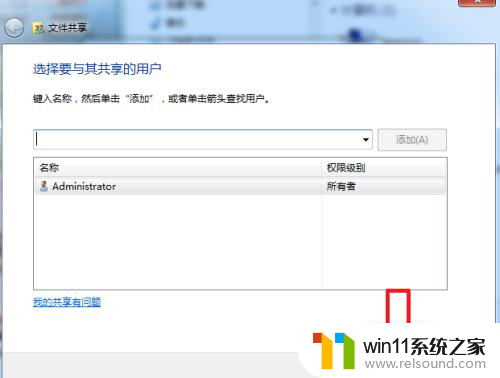
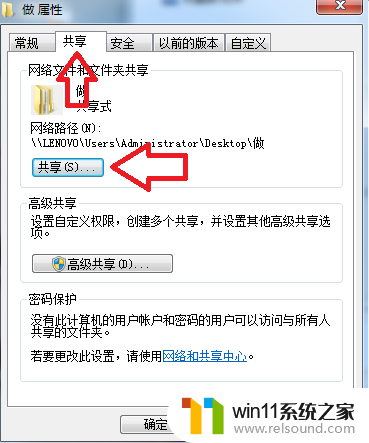
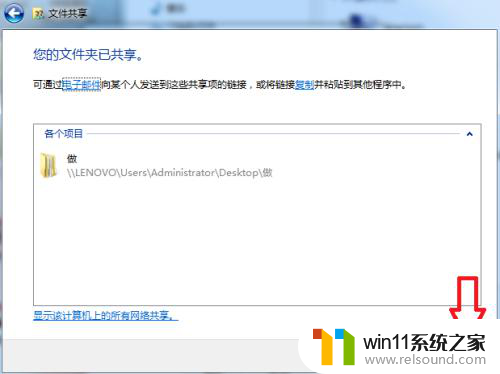
3.如果只共享给特定的用户,可以添加你要共享给的某个特定用户,两种添加方法,如图所示,再点击共享--最后完成。
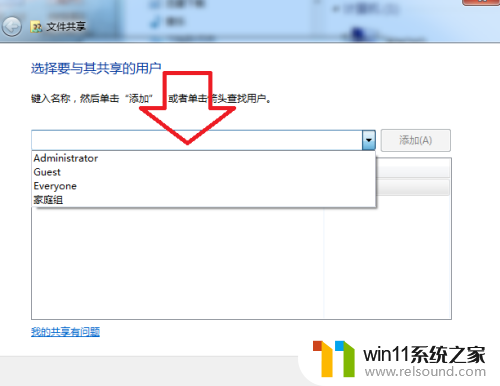
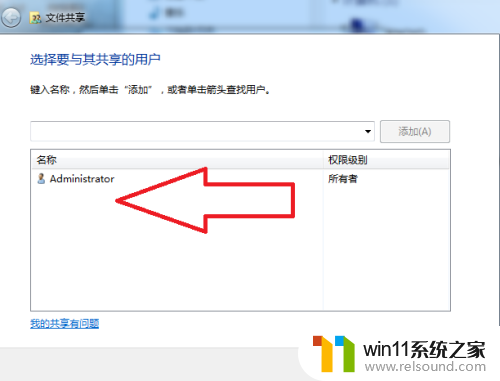
4.如果要限制同时共享的用户数量限制,可以点击高级共享,在这里可以设置共享的名字,用户数量和权限,最后点击应用。
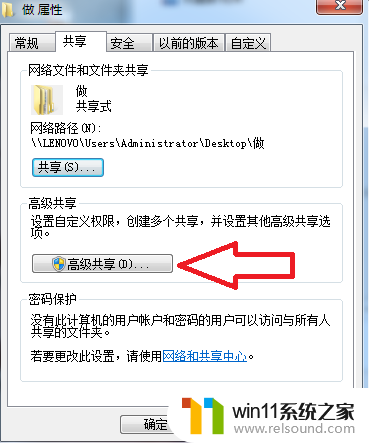
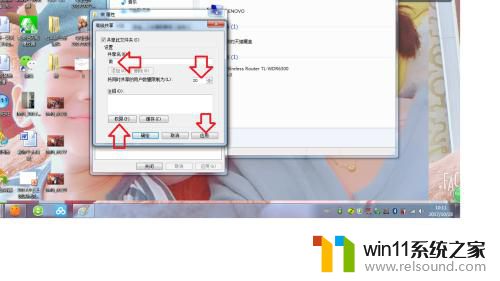
5.如果要保护这个共享文件夹,为其设置密码,可以右键点击要共享的文件夹或盘符---选择属性---点击共享选项卡,看最下方蓝色字“网络和共享中心”,点击进入后,选中“启用密码保护共享”,保存修改,然后按照2-4步设置共享即可。这样只有具备此计算机用户名和密码的用户才能访问这个文件夹了。
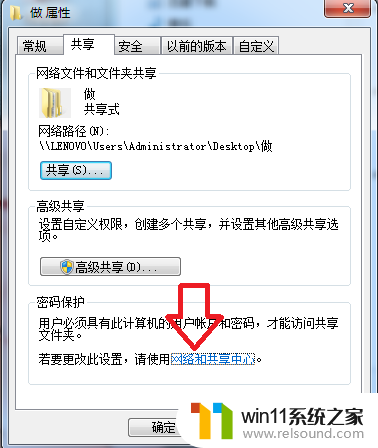
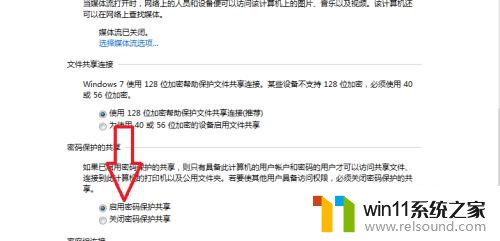
6.第二种情况,相互不能发现要共享的对方的电脑时,此时需要先设置一下你的电脑或是对方的电脑,使得你的电脑和对方的电脑能够互相发现对方。
右键点击计算机(我的电脑),查看工作组名称和主机是否在同一个工作组(主机的查看方法相同)。若不相同,点击高级系统设置---计算机名---更改---更改工作组名称与主机的相同(为了方便,也可将计算机名称改一下),改完后点击确定(先不要重启电脑)。
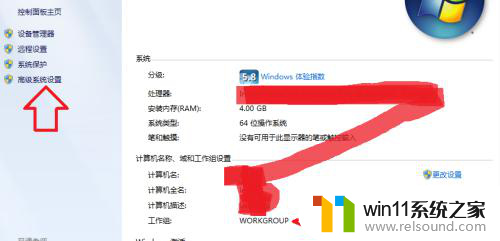
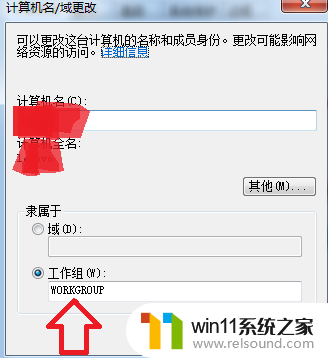
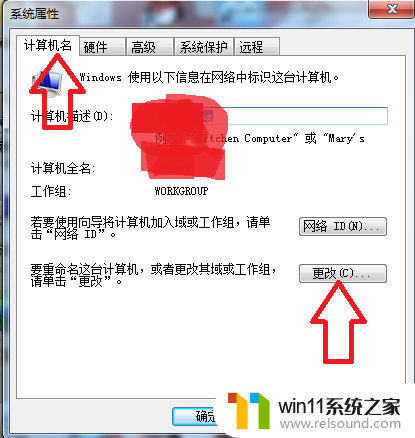
7.打开网络与共享中心----将网络设置为家庭或工作---点击更改高级共享设置----选中”启用网络发现“、”启用文件和打印机共享“、“启用共享以便可以访问”三项,关闭“密码保护共享”,点击“保存修改”。
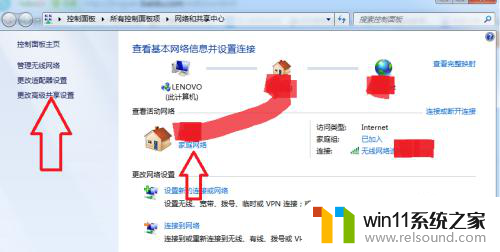
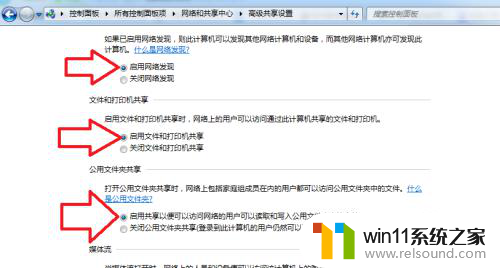
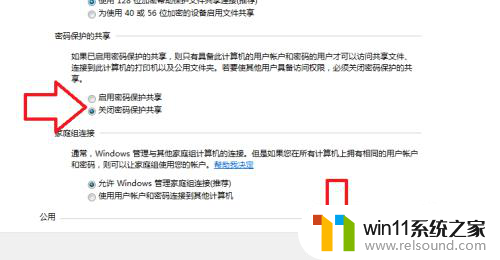
8.打开控制面板----点击右上角“查看方式”,选择小图标------双击“管理工具”进入管理界面---双击“服务”。分别双击DNS client 、function discovery resource publication、SSDP discovery、UPnP device host、computer browser、server、TCP/IP netbios helper七项,将它们设置为自动启动。
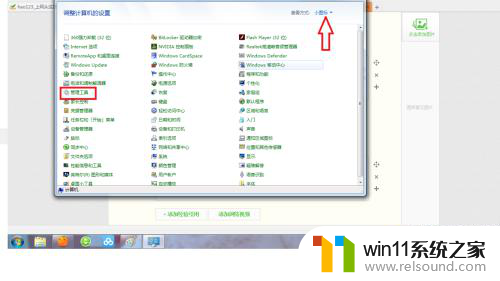
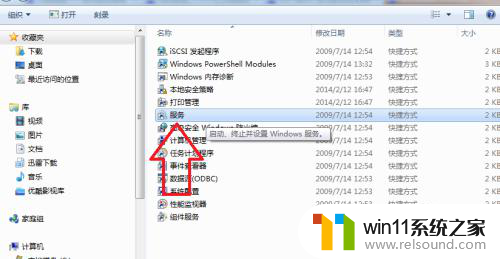
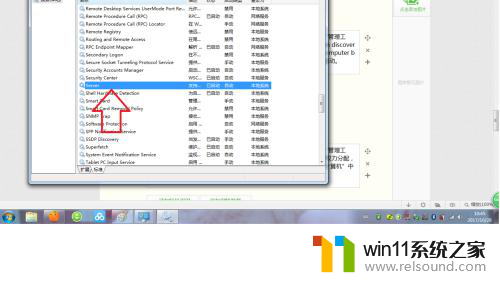
9.打开控制面板----点击右上角“查看方式”,选择小图标------双击“管理工具”进入管理界面---双击本地安全策略---双击本地策略---双击用户权力分配。“从网络访问此计算机”中加入guest账户,从“拒绝从网络访问此计算机”中删除guest账户
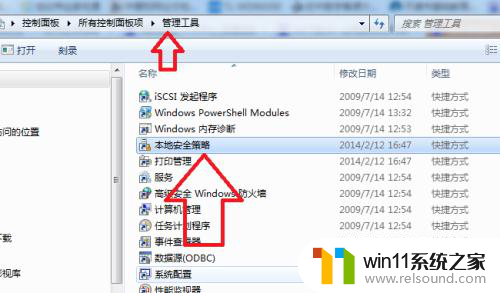
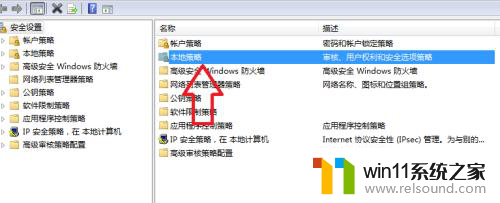
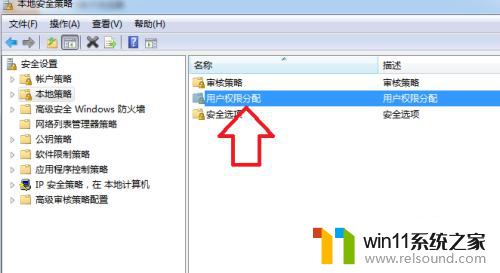
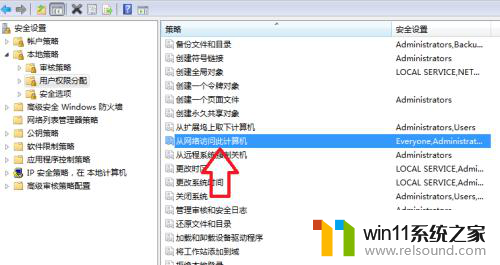
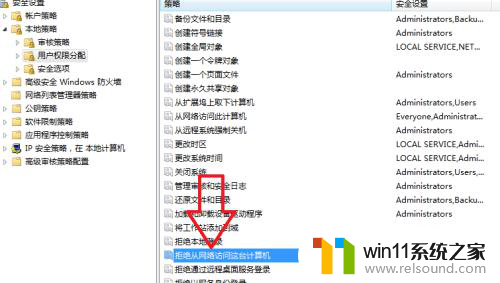
10.打开控制面板----点击右上角“查看方式”,选择小图标------双击“管理工具”进入管理界面------双击本地安全策略---双击本地策略---双击安全选项,将“网络访问:本地账户的共享和安全模式”设为“紧来宾----”。
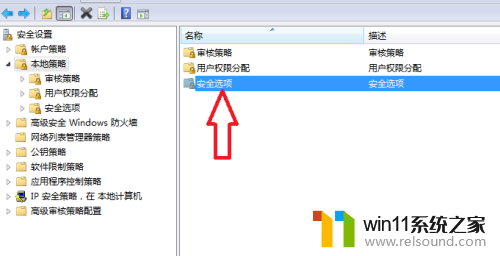
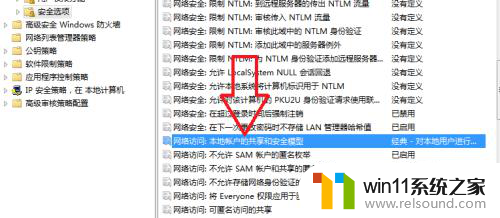
11.重启电脑后,就会在网络里看到局域网内的其他电脑了。然后上面的第2-5步设置即可,过程不再这里赘述了。
end
以上就是局域网电脑如何共享文件的全部内容,如果你遇到同样的情况,请参照我的方法来解决,希望对大家有所帮助。















